Macを高速化するツール「CleanMyMac X」レビュー

Macを使い続けていると、動作が重くなったり、ストレージ容量が不足したりすることがあります。 私は Macbook Pro(M1)を使用していますが、購入当初はサクサク動いていたツールでも、段々と動作が重く遅くなってしまいました。快適に動かないとイライラしてしまいますよね。皆さんも同じような経験があるのではないでしょうか?
そんな時に役立つのが、Macを高速化・最適化するツール「CleanMyMac X」です。CleanMyMac Xは、不要なファイルを削除し、パフォーマンスを向上させ、Macを安全に保つための強力なツールです。 この記事では、CleanMyMac Xの機能と使い方を紹介し、実際に使ってみたレビューをご紹介します。
目次
1. Mac を高速化・最適化する必要性
Mac を使い続けていると、以下のような問題が発生することがあります。
- 動作が重くなる
- 起動に時間がかかる
- アプリの動作が遅くなる
- ストレージ容量が不足する
- Macbook が熱くなりフリーズする
これらの問題は、以下の原因などによって発生します。
- 不要なファイルが溜まる
- 使っていないアプリ(ソフトウェア)がバックグランドで動いている
- メモリ不足になっている
- マルウェアに感染する
「古くなったから仕方がない」と諦めている方も多いですが、Mac の設定を見直したり最適化することで、これらの問題を解決することができます。諦める前に、快適な状態に戻すことができるか Mac の状態を確認してみることをお勧めします!
2. CleanMyMac X の主な機能
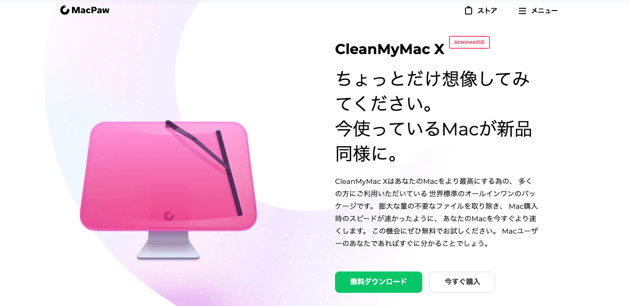
CleanMyMac X は、Mac を高速化・最適化するための様々な機能を搭載しています。このツールだけであれば十分です!無料でダウンロードでき試すことが可能なので、気軽に試してみてください。
>CleanMyMac X 公式ページへ
様々な機能がある中で、私が特に気に入って使っている機能をご紹介します。
不要なファイルを削除:
システムジャンク、古いダウンロードファイル、一時ファイルなど、不要なファイルをスキャンして削除することができます。これにより空き容量を増やすことも可能です。
パフォーマンスを向上:
メモリを解放し、起動時間を短縮し、アプリのパフォーマンスを向上させることができます。
Mac を安全に保つ:
マルウェアやスパイウェアをスキャンして除去することができます。また、脆弱性を検出して修正し、プライバシーを保護することができます。
その他にも下記のような機能があります。
- 機能拡張の管理
- 大容量ファイルの削除
- アプリのアンインストール
- ドライブのクリーニング
- メモリの解放
- プライバシーの保護
- 機密データの完全削除
3. CleanMyMac X の使い方
CleanMyMac X は直感的な操作画面になっているので、とても使いやすく操作に迷いません。ここからは私が気に入っている機能の概要と使い方をご紹介していきます。
3-1. 不要なファイルを削除する
不要なファイルが溜まるとストレージスペースが圧迫され、Mac の動作が遅くなったり、新しいファイルやアプリを保存できなくなります。また Mac のパフォーマンスが低下したり、動作が不安定になることがあります。これは、不要なファイルがシステムエラーやアプリのクラッシュを引き起こす可能性があるためです。
CleanMyMac X の「クリーンナップ」は不要なファイルを削除する機能で、「システムジャンク」「メールの添付ファイル」「ゴミ箱」の3種類があります。
「システムジャンク」を選択して画面内の[スキャン]ボタンをクリックします。すると、使用している Mac 内にある一時ファイルや破損したファイルを検出してくれます。
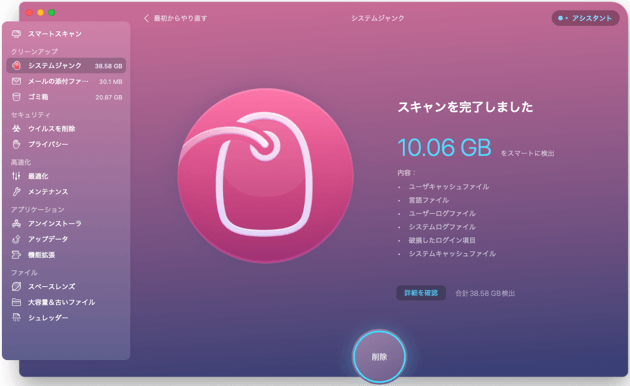
なんと、システムジャンクだけで 10.06GB も検出されました!
同じようにメールの添付ファイルやゴミ箱でもスキャンしてみると、不要なファイルがたくさんあることを教えてくれます。
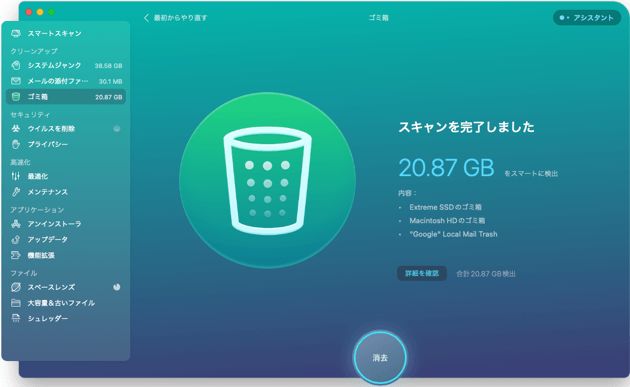
3-2. パフォーマンスを向上させる
「高速化」はパフォーマンスを向上させる機能で、「最適化」と「メンテナンス」の種類があります。
「最適化」では Mac 起動時に自動的に実行されるアプリを一覧表示することができます。自動的に実行する必要のないアプリを無効にすることで、起動時間を短縮することができます。例えば、プリンタを使用しないのにエプソンのアプリが自動的に実行されると、その分 Mac の起動が遅くなったり、余分にメモリを消費して動作を重くしてしまいます。
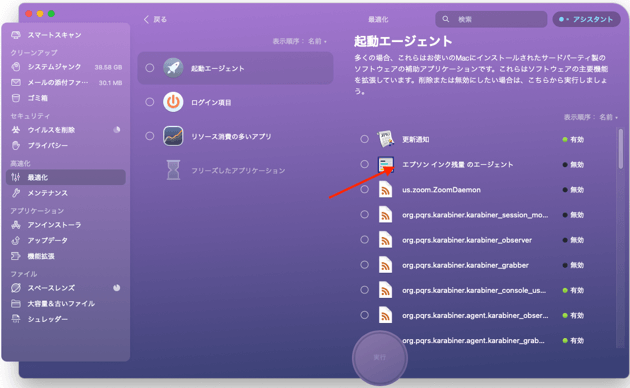
「メンテナンス」では RAM(いわゆるメモリ)を解放することが可能です。使用していないメモリをスキャンして解放することで Macの動作が軽くなります。その他にも手軽に Mac をメンテナンスできる項目がたくさんあります。「どれを実行すべきなの?」と思うかもしれませんが、「推奨実行環境」が記載されているので、該当するものがあれば実行しましょう。
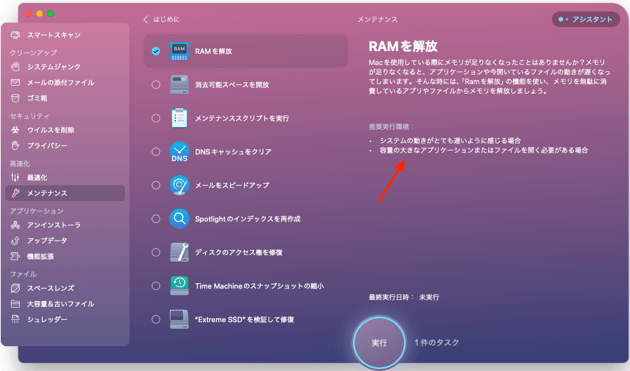
3-3. Mac を安全に保つ
「セキュリティ」の「ウィルスを削除」は Mac を安全に保つ機能で、マルウェアやスパイウェアをスキャンして削除することができます。
「Mac はウィルスに感染しないからセキュリティソフトは不要だ」と言われることもありますが、実際はそうではありません。Mac は Windows に比べてエンド ユーザーの自由度が低いため、ウイルス感染のリスクが低いと言われてきました。しかし近年、Mac を狙ったウイルスやマルウェアの脅威がますます高まり、その差は縮小傾向にあります。
確かに、Mac には標準でいくつかのセキュリティ機能が搭載されています。しかし、これらの機能だけで完璧なセキュリティ対策を講じることはできません。アドウェア、トロイの木馬、ランサムウェアなど、Mac でも主要なウイルスやマルウェアに感染する可能性が十分にあります。
あなたの Mac は感染していないでしょうか?CleanMyMac X の「ウィルスを削除」の画面からスキャンして確認してみましょう。
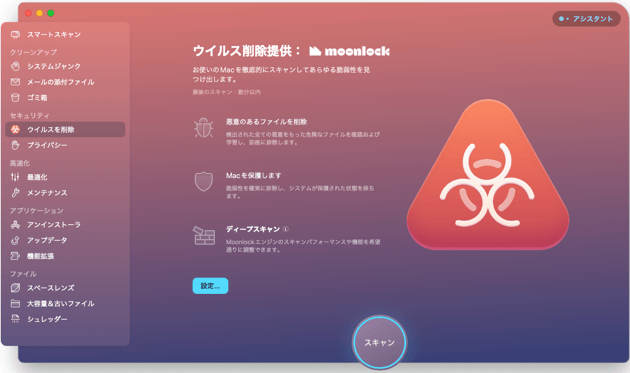
4. CleanMyMac X のレビュー
実際に CleanMyMac X を使った感想をご紹介します。
良かった点:
- 不要なアプリや一時ファイルを簡単に削除できる
- パフォーマンスが向上する
- 操作画面が分かりやすく使いやすい
- ウィルス削除までできる
改善点:
- 無料版では機能が制限されている
- 一部の機能は上級者向け
何と言っても、操作画面が分かりやすく簡単に不要なファイルを削除できるのが良いですね。各画面では、どのようなファイルを削除できるのかや、削除することでどうなるのかの説明もあるので、パソコンに詳しくない方でも扱いやすいと感じました。
無料版ではできることに限りがありますが、有料版でも高くありませんので Mac を買い替える前に一度試してみてください!価格は年間サブスクリプションの場合で5,368円から、永久ライセンスの場合は11,495円です。なお、有料版も1週間のトライアル期間が用意されているため、自分にとって役立つツールなのかを確かめることができます。
CleanMyMac X を使うことで高額な Mac を買い替える必要がなくなるかもしれません。
Mac を簡単に高速化したい方、不要なファイルを削除したい方、Mac を安全に保ちたい方は一度お試しになってみてください。
>CleanMyMac X 公式ページへ
![生活に役立つネタを!iscle[イズクル]](https://www.iscle.com/image/toplogo.svg)


